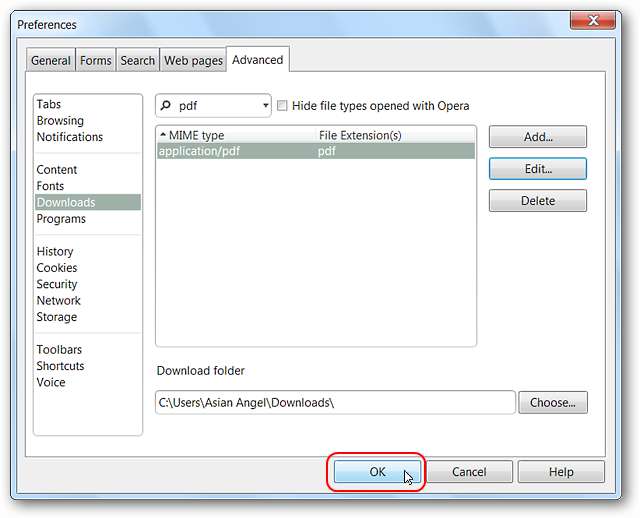Opera es un navegador sólido y bien construido que es fácil de personalizar una vez que se familiariza con él. Si desea modificar la forma en que Opera maneja acciones como ver imágenes o archivos pdf sin guardarlos en su computadora, aquí le explicamos cómo hacerlo.
antes de
Para nuestro primer ejemplo, elegimos ver una imagen por sí misma sin guardarla permanentemente en nuestro disco duro.

Como puede ver el Abrir imagen comando abrió la imagen en Opera. Para la mayoría de las personas, esto está absolutamente bien, pero ¿qué sucede si desea utilizar una aplicación de fotografía específica en su sistema para ver la imagen? Todo lo que necesita hacer es modificar la configuración de acción para ese tipo de archivo y todo estará bien.

Cambiar la acción tomada
Para acceder a la configuración de la acción, vaya a la Menú principal , luego Configuraciones , seguido por Preferencias .
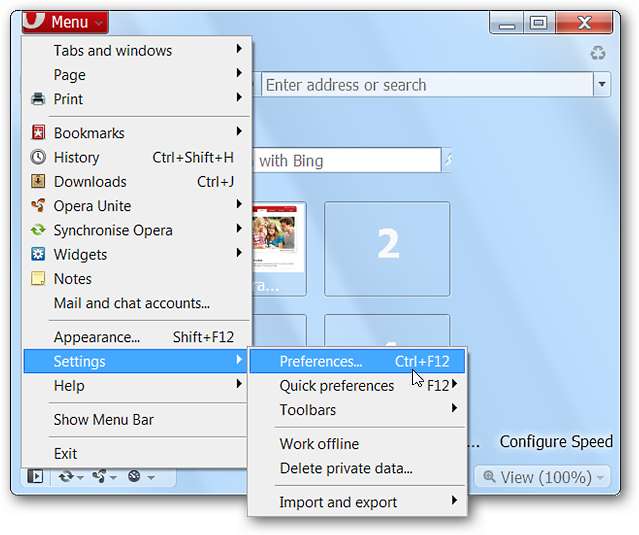
Cuando el Ventana de preferencias abre ir a la Lengüeta avanzada y haga clic en Descargas . Lo primero que deberá hacer es anular la selección de la Ocultar tipos de archivos abiertos con Opera opción.

Ahora está listo para desplazarse por la lista hasta que encuentre el tipo de archivo para el que desea realizar cambios. En nuestro ejemplo, el archivo era una imagen .jpg. Hay tres listados que muestran jpg aquí, por lo que los tres deberán modificarse o es posible que no obtenga el resultado deseado (como se encontró durante nuestras pruebas). Seleccione la lista deseada y haga clic en Editar para hacerle cambios.
Nota: puede hacer una búsqueda rápida del tipo de archivo específico, pero echar un buen vistazo a la lista es útil para familiarizarse más con esta parte de la configuración de Opera.
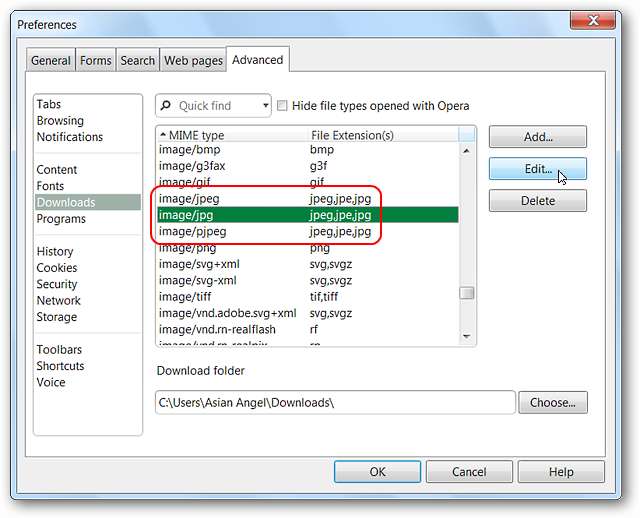
La nueva ventana mostrará la acción predeterminada actual para ese tipo de archivo en particular y las opciones entre las que puede elegir. Podríamos haber optado por utilizar Windows Photo Viewer, pero queríamos específicamente Paint.NET. Si su aplicación de software favorita no se muestra en el Abrir con aplicación predeterminada área, seleccione Abrir con otra aplicación y haga clic en Escoger para buscar el archivo exe.
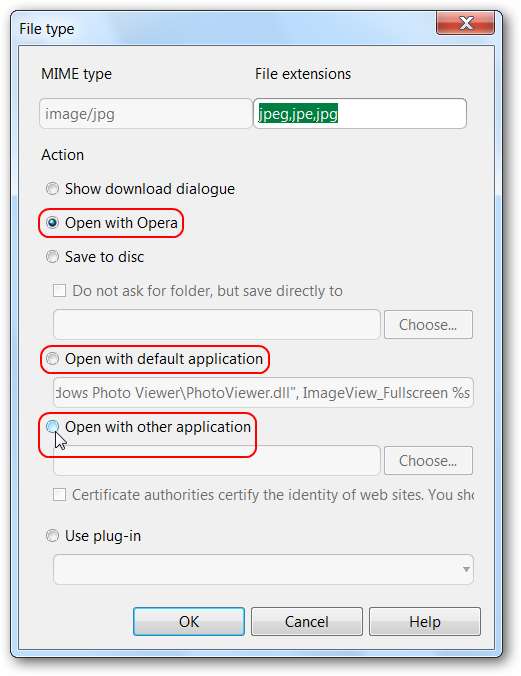
Busque el archivo exe deseado para su aplicación favorita, selecciónelo y haga clic en Abierto .
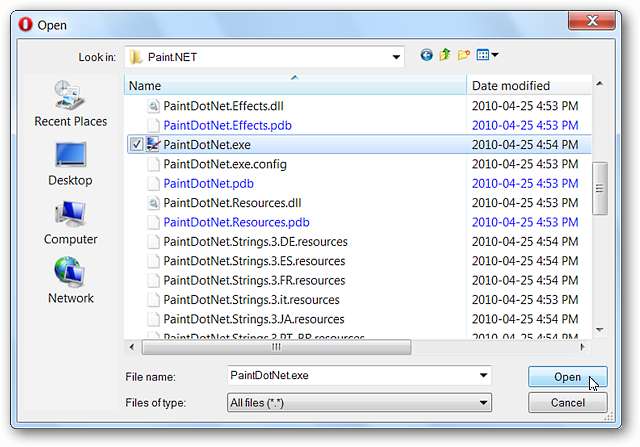
Eso debería tener todo configurado perfectamente. Hacer clic Okay para terminar el cambio y cerrar la ventana.
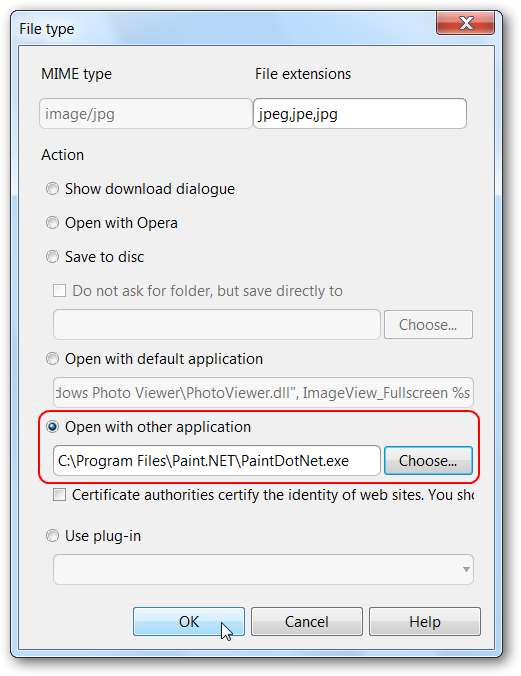
Asegúrese de hacer clic Okay cuando regresó a la Ventana de preferencias … Haciendo clic en la "X" para cerrar la ventana deshará todos los cambios que acaba de hacer.
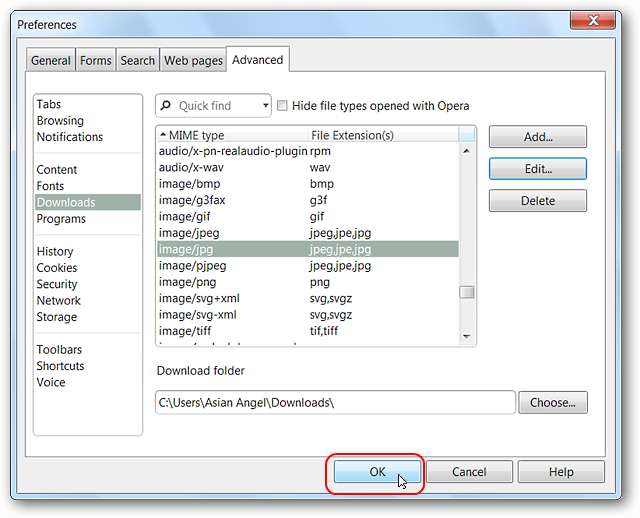
Después
Una vez más probamos la misma imagen que se muestra arriba ...
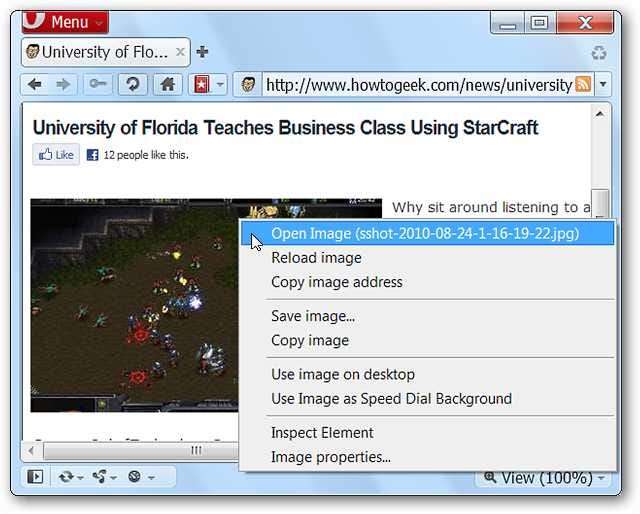
Y se abrió perfectamente en Paint.NET como se deseaba.
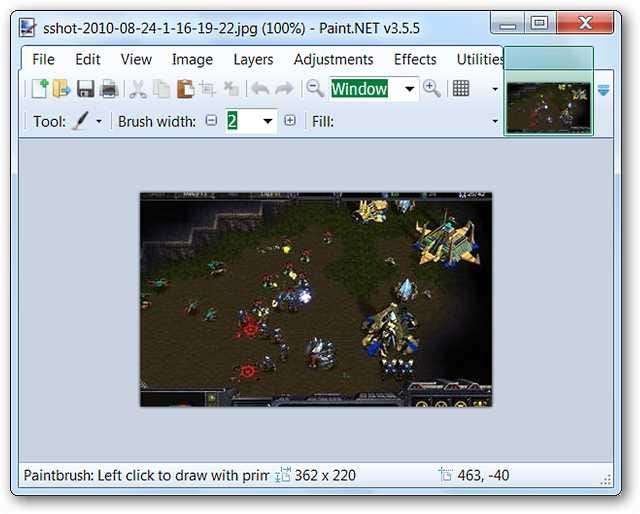
Otro ejemplo
Decidimos agregar otro ejemplo donde la acción predeterminada es un poco diferente. Aquí elegimos mirar la configuración del archivo pdf y usamos la función de búsqueda rápida esta vez.
Nota: Los tipos de archivo Ocultar abiertos con la configuración de Opera se reactiva automáticamente cada vez, así que asegúrese de anular la selección.
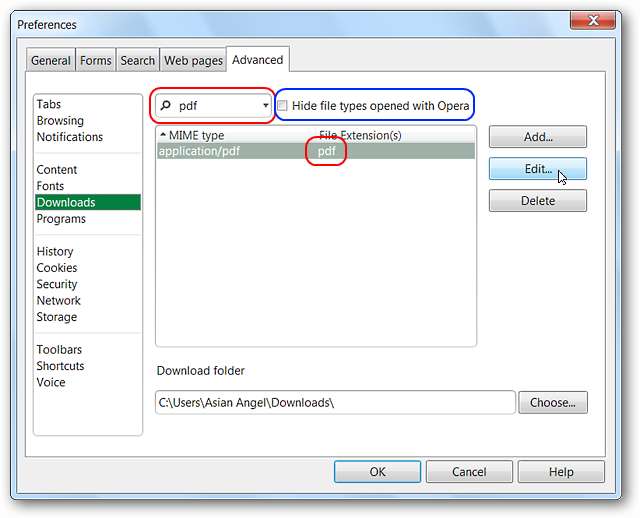
Esta vez puede ver que la acción predeterminada es mostrar un diálogo de descarga. En este punto, puede optar por dejarlo como está, abrir los archivos pdf en Opera, utilizar la aplicación predeterminada que se muestra o elegir su favorito. En nuestro sistema, la aplicación predeterminada era exactamente lo que estábamos buscando. Hacer clic Okay cuando esté terminado.
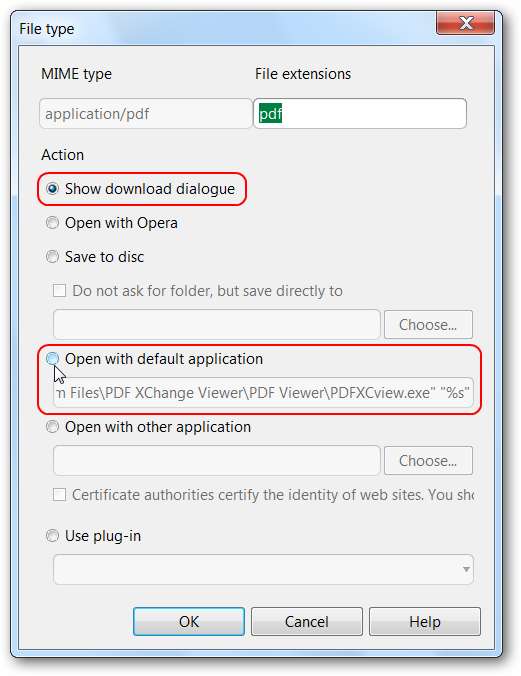
Como antes, asegúrese de hacer clic Okay en el Ventana de preferencias para que no pierda los cambios que ha realizado. Este tipo de ajustes lo ayudarán a hacer que Opera sea aún más personalizado y conveniente en su desempeño.